首页 > Chrome浏览器下载时如何提高下载速度
Chrome浏览器下载时如何提高下载速度
来源:谷歌浏览器官网时间:2025-07-18
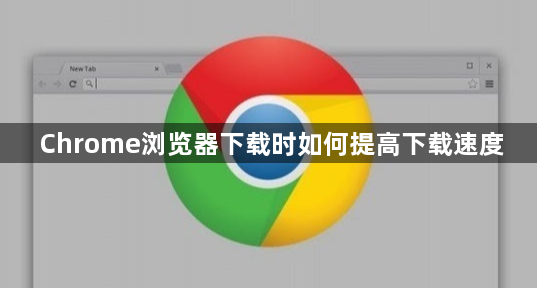
1. 优化网络连接:优先使用有线网络,相比无线网络更稳定可靠。若使用无线网络,设备应靠近路由器,减少信号干扰和衰减。同时,关闭其他占用网络带宽的设备和应用程序,如正在播放高清视频、进行大规模数据传输的软件等,让浏览器获得更多网络资源。定期重启路由器和调制解调器,清除设备缓存,解决网络拥堵问题,还可检查并更新路由器固件版本。
2. 调整DNS设置:更改DNS服务器可能提高下载速度。在Chrome浏览器中,点击右上角三个点,选择“设置”,进入“高级”选项,找到“网络”部分,点击“更改代理和网络设置”,手动设置DNS服务器地址,如谷歌公共DNS(主DNS为8.8.8.8,副DNS为8.8.4.4)或Cloudflare的DNS(1.1.1.1)。
3. 清理浏览器缓存和数据:定期清理浏览器缓存和Cookie,释放浏览器占用空间,提高运行效率。在Chrome浏览器中,点击右上角三个点,选择“更多工具”,点击“清除浏览数据”,选择要清除的内容,包括缓存图像和文件、Cookie等,然后点击“清除数据”按钮。同时,删除不必要的扩展程序,进入扩展程序管理页面,禁用或删除不需要的扩展程序,避免其后台占用网络资源。
4. 利用下载管理功能:使用Chrome自带的下载管理,下载文件时可查看和管理下载任务,暂停和恢复下载,优先处理重要任务。也可安装第三方下载管理器,如Internet Download Manager(IDM)等,其提供多线程下载、下载计划等功能,安装后将下载任务交给它处理。
5. 合理安排下载时间:避开网络高峰时段,如晚上7点到10点,选择在凌晨或清晨等网络空闲时段下载,减少竞争,提高下载速度。
6. 启用硬件加速:在Chrome浏览器设置中,找到“高级”选项,开启“使用硬件加速模式(如果可用)”,利用GPU处理图形和视频内容,减轻CPU负担,提升浏览器整体性能,进而提升下载速度。
7. 检查下载链接有效性:若下载链接指向的文件源本身速度慢或存在问题,即使浏览器和网络设置正常,下载速度也会受影响。可尝试寻找其他可靠的下载链接或镜像站点。
讲解下载谷歌浏览器提示系统策略禁止运行时的原因及解除方法,确保安装不被限制。
2025-07-30
谷歌浏览器支持通过广告拦截规则提升浏览体验。文章提供实用教程,涵盖规则添加、过滤优化与使用技巧,帮助用户减少广告干扰,打造清爽的网页浏览环境。
2025-09-19
推荐适用于Chrome浏览器的广告过滤插件,介绍安装和使用方法,帮助用户屏蔽烦人广告,提升网页加载速度和浏览体验。
2025-08-03
谷歌浏览器提供下载离线安装包操作及优化技巧,帮助用户快速下载安装浏览器并完成配置,提高安装效率,同时确保浏览器正常运行和稳定性。
2025-12-14
Chrome浏览器启动速度提升经验实用,用户通过调整相关配置缩短加载时间,从而显著改善浏览器的运行性能和体验。
2026-01-10
提供google浏览器视频播放卡顿的解决方法,帮助用户提升视频播放流畅度,享受顺畅的观影体验。
2025-07-14
